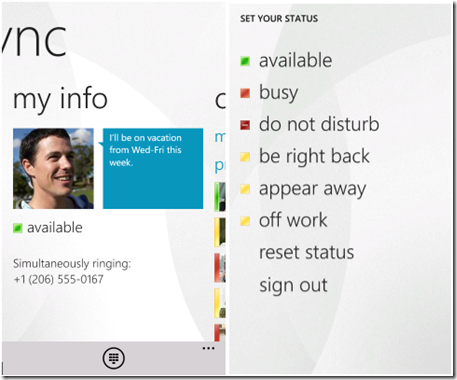Os clientes móveis do Lync permitem que você fique conectado, do seu jeito
Artigo original publicado no sábado, 11 de agosto de 2012
Em nosso mundo agitado de trabalho, é importante manter contato com seus colegas, clientes e outros. Com o Microsoft Lync 2010 para dispositivos móveis, é possível manter o Lync em seu bolso e permanecer conectado não importa onde você estiver. Estar "sempre conectado" no Lync será uma coisa nova para a maioria das pessoas.
Após entrar no Lync em seu dispositivo móvel, o servidor Lync mantém você conectado mesmo se não estiver usando o aplicativo. No Windows Phone, iPhone e iPad, você permanecerá sempre conectado, desde que use o aplicativo a cada três dias (ou faça a desconexão manual). Em celulares Android e Nokia (Symbiam), você permanece conectado desde que o aplicativo esteja funcionando em segundo plano. Manter-se conectado permite receber IMs em seu dispositivo móvel mesmo quando você não está usando ativamente o aplicativo.
Status de presença com o Lync para dispositivos móveis
Se estiver conectando apenas em seu dispositivo móvel (e não em sue PC), seu status de presença será:
| Status | Quando... |
| Disponível (verde) | você está usando ativamente o aplicativo |
| Inativo (amarelo) | o aplicativo está em segundo plano |
| Em uma chamada (vermelho) | você faz uma chamada através do trabalho do Lync |
| Em uma conferência (vermelho) | você participa de uma reunião online através do Lync |
Observe que os aplicativos móveis não publicam status do calendário, então seu status nunca será Em Reunião ou Fora do Escritório, a menos que esteja conectado em um PC.
Ter o Lync em seu dispositivo móvel cria uma nova situação para muitas pessoas - estar conectado ao Lync em dois lugares ao mesmo tempo. (Se desejar impressionar seus amigos tecnológicos, diga a eles que você está em MPOP - em vários pontos de presença - agora que você executa tanto o novo e legal cliente móvel e seu cliente de PC. As pessoas presas ao mundo de um único cliente de PC estão em SPOP - em um único ponto de presença).
Algumas coisas mudam quando você está conectado a partir de dois clientes Lync: 1) seu status de presença está agregado ao status de cada dispositivo e 2) o Lync trata os convites para conversas em IM de forma diferente. Vamos dar uma olhada nesses dois casos.
Cada cliente Lync publica seu status de presença automático no servidor Lync. Quando você está em MPOP, o servidor Lync usa os status para determinar onde você está mais ativo. O status do seu dispositivo mais ativo é aquilo que outra pessoa vê. Por exemplo, você faz uma chamada Lync do seu PC (Em Chamada), e seu celular está em seu bolso (Inativo). Você está mais ativo no PC, então sua presença é Em Chamada. Ou, você lê IMs no Lync em seu iPad no ponto de ônibus (Disponível) e o PC em seu escritório está bloqueado, mas funcionando (Ausente). Você está mais ativo no iPad, então sua presença é Disponível.
A presença MPOP será nova para as pessoas, mas a Microsoft projetou o sistema para ser muito natural em representar sua atividade. A escolha do status mais ativo segue este padrão:

Uma coisa para se ter sempre em mente é que se você bloquear seu PC, mas não sair da sessão ou desligar, o Lync continuará funcionando no PC, e você ainda estará em MPOP.
Claro, você sempre pode ignorar o status automático e definir seu status explicitamente. O status manual (Ocupado, Não Perturbe, etc.) sempre tem supremacia independentemente do que você fizer em seus dispositivos. Você pode definir um status manual no Lync móvel na tela Minhas Informações. Toque na sua presença atual e escolha seu novo status. Você também pode desligar o status manual tocando em Redefinir Status.
Noticações de IM por push
Um dos grandes recursos do Lync móvel é que você pode enviar e receber IMs de qualquer lugar. Isso deve funcionar mesmo se você não estiver usando o aplicativo, claro. No Android e Nokia (Symbian), o Lync permanece em execução em segundo plano, assim o servidor Lync se comunica diretamente com o aplicativo. No Windows Phone, iPhone e iPad, no entanto, o Lync não é executado quando não está em primeiro plano. Nessas plataformas, o Lync usa Notificações por push para enviar mensagens a você.
Uma notificação por push é uma mensagem enviada do servidor Lync para o SO do seu dispositivo e o SO exibe a mensagem. Ao tocar na notificação, o Lync abre a conversa e você começa a conversar. Se não tocar, a notificação desaparece após 10 segundos no Windows Phone e em até um minuto no iPhone e iPad.
Aceitação automática de convites de IM
Quando alguém envia a você uma nova conversa de IM, o Lync no PC exibe uma "torrada" no canto da tela do seu computador. Se você não responder dentro de 15 segundos, o Lync aceitará automaticamente o convite por você e abre uma janela de IM. Após a aceitação automática, o cliente de PC assume a conversa e todas as mensagens vão diretamente para lá. Pouco depois, o Lync salva as mensagens para a pasta do histórico de conversas no Exchange, e você recebe um email com as conversas perdidas. Você tem certeza de ver eventualmente a mensagem, tanto na janela do IM ou em email.
Problema: o Lync no dispositivo móvel não pode salvar mensagens para o Exchange. Devido a essa limitação, os aplicativos nunca aceitam automaticamente convites de IM. Sem o backup de email pode levar dias antes de você verificar o Lync novamente e veja as conversas perdidas. Por este motivo, o Lync só considera uma mensagem "entregue" se a conversa foi realmente aceita por você em seu dispositivo móvel (ou se foi aceita automaticamente no PC). Se o convite não foi aceito em lugar algum, o remetente recebe um erro que o IM não foi entregue.
O servidor Lync vai esperar por um minuto para que um convite de IM seja aceito antes do Lync desistir de esperar. Se você estiver em SPOP através do cliente móvel, você tem esse minuto para responder. Quando você está em MPOP com os clientes móvel e de PC, no entanto, o cliente de PC aceitará automaticamente após 15 segundos e assumirá a conversa. No dispositivo móvel, é uma corrida para ver se você consegue responder, carregar o aplicativo e responder antes que o PC assuma a conversa.
15 segundos não é muito tempo quando você pensa que tudo isso tem que acontecer:
- O servidor Lync envia a mensagem de IM como uma notificação por push
- A mensagem chega ao dispositivo e é exibida
- Você ouve a notificação e tira o telefone do bolso ou bolsa
- Você lê e toca na notificação
- Você digita seu PIN para desbloquear o dispositivo
- O Lync é carregado, conecta no servidor e baixa os dados
- O Lync aceita a conversa
Ufa! Não é incomum levar mais de 15 segundos para fazer tudo isso, especialmente se a notificação por push estiver chegando lentamente ao seu dispositivo. Então, o que acontece se o cliente do PC assumir a conversa antes do cliente móvel? No Windows Phone, o Lync abre a tela de IM e exibe "O Lync perdeu a conexão para essa conversa e não pode receber mais mensagens até você enviar uma resposta". No iPhone e iPad, <need behavior>. Se isso acontecer, tudo que você precisa fazer é enviar uma mensagem e o cliente móvel "rouba" a conversa do cliente do PC.
Se você é um usuário frequente de aplicativos móveis, você pode achar isso inconveniente o bastante para repensar deixar o Lync funcionando em seu PC quando você não estiver lá. Em vez de bloquear a tela, encerre a sessão ou desligue o sistema ao deixar seu PC.
Push Notification Clearing House
Enviar uma notificação por push a você envolve dois componentes do servidor Lync – o Lync 2010 Mobility Service (LMS) e o Push Notifications Clearing House (PNCH) – assim como o Microsoft Push Notification Service (MPNS) para Windows Phone ou o Apple Push Notification Service (APNS) para iPhone ou iPad. O servidor Lync envia a mensagem de IM para o LMS, que age como o proxy do cliente móvel. O LMS envia a mensagem para o PNCH junto com o endereço MPSN ou APNS do seu dispositivo móvel. O PNCH depois envia a mensagem para o MPNS ou APNS, que entrega a mensagem em seu telefone.
O servidor PNCH é parte da implantação de servidor do Office 365 da Microsoft e trata de todas as notificações por push para todos os clientes Lync. O PNCH foi projetado para isolar implantações no local do servidor Lync e LMS da comunicação direta com o MPNS e APNS. Como o Lync usa uma conexão segura para o MPNS e APNS, a Microsoft pode manter os certificados necessários para autenticar com o MPNS e APNS em nome de todos os servidores Lync no local.
Phillip Garding
Gerente de programa sênior
Equipe do Lync
Esta é uma publicação de blog traduzida. O artigo original está localizado em Lync Mobile Clients let you stay connected, on your terms